【お急ぎの方へ:この記事の結論】
- ✅ 最短・9割はこれで解決:「インターネットオプション」の通知設定をオフにするだけで、実害のないエラーを黙らせて快適になります(解決策4へジャンプ)。
- ✅ 画面が正しく動かない:「信頼済みサイト」への登録で、Windowsの過剰なセキュリティの壁を取り払えます(解決策3へジャンプ)。
- ✅ 30日経つと再発する:EdgeのIEモード設定には「有効期限」があります。再設定のコツを押さえましょう(解決策1へジャンプ)。
- ✅ 何をやってもダメな時:セキュリティソフトの一時停止や、Javaのキャッシュクリアが意外な盲点かもしれません(奥の手へジャンプ)。
※この記事では、PCが苦手な方から企業の総務担当者様まで、e-Govなどの電子申請を確実に完了できるよう、図解レベルの細かさで徹底解説しています。目次から気になるところへ飛んでくださいね!
「よし、今日の業務はこれで終わり!あとはこの電子申請を送信するだけ!」
そう意気込んで、Windows 11のEdgeでe-Govの画面を開き、必要事項を入力して「次へ」を押した、その瞬間。
「このページのスクリプトでエラーが発生しました」
そんな無機質な文字と、意味不明な英語の羅列、そして黄色いビックリマークが描かれた小さなポップアップが画面中央に現れて、作業が完全にストップしちゃった経験、ありませんか?😱
「えっ、なになに?『はい』を押してもまた出てくる!」 「『いいえ』を押したら画面が真っ白になった!」 「大事な申請の締め切りまであと数時間しかないのに、これじゃ先に進めないじゃん…!」
決算時期の忙しいタイミングや、入退社の手続きが重なる春先なんかにこのエラーが出ると、本当に心臓が止まりそうになりますよね。 背中から冷や汗がドッと吹き出るあの感覚、痛いほどわかります💦
「もうInternet Explorer(IE)なんて使ってないのに、なんで?」 「最新の高性能なパソコンを買ったばかりなのに、どうしてこんな古臭いエラーが出るの?」
そう思って、PCに向かって「なんでだよ!」って叫びたくなりますよね。 もしかして、「変なサイトを踏んでウイルスに感染した…?」「Windows 11にアップグレードしたのが失敗だった…?」なんて、不安でパニックになっちゃっていませんか?
でも、大丈夫です!安心してください!
その焦る気持ち、よーくわかります。でも、あなたのPCが壊れたわけじゃありません!
この問題、実はWindows 11という「最新の環境」と、e-Govなどの行政システムが抱える「古い仕組み」の間で起きている、ちょっとした「言葉の通じなさ(設定のズレ)」が原因なんです。
この記事は、そんな「スクリプトエラー地獄」にハマってしまい、出口が見えなくなっているあなたを救うための、プロ直伝の解決策を網羅した「完全バイブル」です🕵️♀️
単なる対処法だけでなく、「なぜ30日後にまたエラーが出るのか?」「Javaとスクリプトエラーはどう違うのか?」といった深い部分まで掘り下げています。
「ActiveX?インターネットオプション?なにそれ美味しいの?」という初心者さんでも絶対に迷わないよう、一つずつ丁寧に解説していきます。 私と一緒に設定を見直して、あの鬱陶しいポップアップを完全に消し去り、スムーズに申請を終わらせて、美味しいコーヒーでも飲みましょうね!🥰
なぜWindows 11で「スクリプトエラー」が出るの?原因を深掘り!
具体的な作業に入る前に、「なんで最新のパソコンでこんなことが起きるの?」っていう原因の全体像を、もう少し詳しく知っておきましょう。 敵(原因)を正しく理解すれば、恐怖心は消えますし、今後似たようなトラブルが起きても「あ、あれね」と冷静に対処できるようになりますからね!
一言で言えば、これは「時代の変わり目に起きる、新旧技術の摩擦」なんです。
IEモードとシステムの「通訳ミス」
Windows 11には、もう昔のブラウザ「Internet Explorer(IE)」は搭載されていません。 Microsoft社も「IEはもう古いから使わないでね」と完全にサポートを終了しました。
しかし、日本の社会システムはそう簡単には変わりません。 e-Gov(電子政府の総合窓口)、地方税ポータルシステム(eLTAX)、法人のネットバンキング、登記・供託オンライン申請システム…。 これらの重要なインフラは、長年にわたってIEの「ActiveX(アクティブエックス)」や「VBScript(ブイビースクリプト)」といった、特定の技術で動くことを前提に巨額の費用をかけて作られてきました。
そこでMicrosoftが用意したのが、最新ブラウザEdgeの中で仮想的に「古いIEおじいちゃん」を呼び出して動かす「IEモード」です。
でも、これはあくまで「互換モード」。いわば「マネ」をしているだけです。 サイト側のプログラムが「おい、いつもの古い道具(古いセキュリティ基準での通信)を出してくれ」と命令しても、Windows 11の本体側が「えっ、そんな古い道具、もうセキュリティ的に危なすぎて穴だらけだから、勝手に使わせませんよ!」と拒否することがあるんです。
この「やりたい処理(サイト側の要求)」と「セキュリティの拒否(OS側の防御)」の衝突こそが、「スクリプトエラー」の正体なんです!💥
「エラー」が出ても壊れているわけじゃない?
よく出る「このページのスクリプトでエラーが発生しました」というメッセージ。 これを見ると「うわっ、壊れた!」と思いますよね。
でも、実はこれ、「プログラムが完全に停止して動かない」わけではないことが多いんです。 正確には、「Webページの中に100個の命令があったとして、その中の1個(例えば、広告を表示する命令や、古いデザインを表示する命令)が失敗しましたよ」という、Windowsからの過剰に親切な報告(警告)であることが大半です。
だから、「はい」や「いいえ」を連打すれば、とりあえず画面は進んで、申請自体は完了できてしまうこともあります。 しかし、e-Govの電子申請においては、このポップアップが裏側に隠れてしまって操作不能になったり、入力フォームの「郵便番号検索ボタン」のような便利な機能だけが動かなくなったりと、実務に支障が出ることが多いのが厄介なところ。
だからこそ、これから紹介する方法で「根本的に解決(または黙らせる)」必要があるんです!💪
【対処法チェックリスト】難易度と効果の目安
| 対処法の名称 | 所要時間 | 難易度 | 解決期待度 | こんな時におすすめ |
|---|---|---|---|---|
| 1. IEモードで再読み込み | 1分 | 低 | 必須 | 基本中の基本。まずはここから! |
| 2. キャッシュの削除 | 3分 | 低 | 中 | 画面が崩れる、ボタンが押せない時。 |
| 3. 信頼済みサイト登録 | 5分 | 中 | 高 | セキュリティブロックを回避する重要設定。 |
| 4. エラー通知の無効化 | 3分 | 中 | 特大 | 精神衛生上、最も効果があります! |
| 5. ActiveX設定 | 10分 | 高 | 中 | 電子証明書の読み込みができない時に。 |
準備はいいですか?まずは一番簡単で、うっかり見落としがちな部分から確認していきましょう! PCの操作に慣れていない方でも大丈夫なように、クリックする場所を一つ一つ案内しますね。
【解決策1】基本中の基本!「IEモード」に本当になってる?
「そんなのなってるに決まってるじゃん!e-GovはIEモードじゃないと開かないんでしょ?」って思うかもしれません。 でも、実は「IEモードのつもりで、普通のEdgeモードで開いていた」というケースが意外と多いんです!
Edgeはとても賢いブラウザなので、普段は最新の「Chromium(クロミウム)モード」で動いています。 でも、e-Govの電子申請アプリなどは、この最新モードでは言葉が通じず、エラーを吐きまくります。
特に注意したいのが、「30日ルール」です。 一度設定しても、30日経過すると勝手に解除される仕様があるのをご存知でしたか?
STEP 1:青いアイコンを探せ!
まず、今エラーが出ているe-Govの画面を見てください。 画面上部のアドレスバー(URL https://… が書いてあるところ)の左側に、「青いInternet Explorerのアイコン(eのマーク)」は表示されていますか?
表示されている場合: IEモードで動いています。別の原因(解決策2以降)へ進みましょう。
表示されていない場合: それは普通のEdgeモードです!これではエラーが出て当然です。今すぐ切り替えましょう。
STEP 2:手動で再読み込みを行う
- Edgeの画面右上にある「…(3点リーダー)」をクリックします。
- 出てきたメニューの下の方にある「Internet Explorer モードで再度読み込む」をクリックします。(※もしこの項目がない場合は、Edgeの「設定」>「既定のブラウザー」で、「サイトの再読み込みを許可」を「許可」に変更して、Edgeを再起動してください)
- 画面が一度白くなり、再読み込みされます。アドレスバーにIEアイコンが出たことを確認してください。
STEP 3:【重要】30日ルールの対策をする
再読み込みした直後、アドレスバーの下あたりに「このページはInternet Explorerモードで開かれています」というポップアップバーが出てくるはずです。
ここに、「次回、このページをIEモードで開く」というスイッチがあります。 これを迷わずオン(青色)にして、「完了」を押してください!
これをやっておかないと、次回アクセスした時にまた手動で切り替える羽目になります。 ただし、Microsoftの仕様で、このスイッチをオンにしても有効期限は30日間です。 「あれ?先月は大丈夫だったのに、急にまたエラーが出るようになった!」という場合は、この期限が切れている可能性が大です。その時は、またこの手順を行ってくださいね。
【解決策2】ブラウザのゴミ掃除!「キャッシュ」を削除しよう
ブラウザって、一度表示したページを次回速く表示するために、画像やプログラムのデータを「キャッシュ」として裏で溜め込んでいるんです。 でも、e-Govなどのシステムは頻繁に裏側の改修(メンテナンス)が行われています。
するとどうなるか? あなたのPCに残っている「先月の古いキャッシュデータ」と、サーバーにある「今月の新しいシステム」が食い違って、喧嘩をしてエラーを起こすことがあるんです。
部屋の掃除と一緒で、一度溜まったゴミを綺麗サッパリ捨ててしまいましょう!🧹
Edgeのデータをクリアする手順
- Edge右上の「…」をクリックし、下の方にある「設定」を開きます。
- 左側のメニューから「プライバシー、検索、サービス」を選択します。(メニューが見当たらない場合は、左上の「三(ハンバーガーメニュー)」を押してください)
- 画面を少し下にスクロールして、「閲覧データをクリア」という項目の右にある青いボタン「クリアするデータの選択」をクリックします。
- 小さなウィンドウが出ます。ここで一番重要なのが「時間の範囲」です。ここを「過去1時間」ではなく「すべての期間」に変更します。(これを忘れると意味がありません!)
- 削除する項目のリストで、最低限以下の2つにチェックを入れます。
- Cookie およびその他のサイト データ(※ログイン状態が解除されます)
- キャッシュされた画像とファイル
- 青い「今すぐクリア」ボタンをクリックします。
数秒待つと、元の画面に戻ります。これでブラウザがクリーンな状態になりました。 一度Edgeを完全に終了(×ボタンで閉じる)させてから、もう一度e-Govにアクセスしてみてください。
「さっきより画面の表示が速くなった!」「エラーが出なくなった!」と感じたら、キャッシュが犯人だった証拠です😊
【解決策3】Windowsに「このサイトは安全だよ!」と教える(信頼済みサイト)
ここからが本番です。 IEモードにしても、キャッシュを消しても直らない場合、問題はWindowsの深層部、「インターネットオプション」の設定にあります。
Windows 11はセキュリティがとても厳しく設定されています。 そのため、e-Govのような古い仕組み(スクリプト)を多用するサイトを、「怪しい挙動をする危険なサイト」だと勘違いして、プログラムの実行をブロックしてしまうんです。
だから、私たちが手動で「ここは役所のサイトだから安全だよ!ブロックしないで!」とWindowsに教えてあげる(ホワイトリストに入れる)必要があります。
信頼済みサイトへの登録手順(完全図解)
- タスクバー(画面の一番下)にある検索ボックス(虫眼鏡アイコン)をクリックし、「コントロールパネル」と入力して開きます。
- コントロールパネルが開いたら、「ネットワークとインターネット」をクリックし、「インターネットオプション」を開きます。(※この画面、Windows 98時代から変わっていない懐かしい画面ですよね!)
- 上部のタブから「セキュリティ」をクリックします。
- 4つのゾーンアイコンの中から、緑色のチェックマーク「信頼済みサイト」をクリックして選択状態にします。
- その少し右下にある「サイト」ボタンをクリックします。
- 「このWebサイトをゾーンに追加する」という入力欄があります。ここに、e-GovのURLを入力します。ここでプロのテクニック!単にトップページを入れるのではなく、以下のように入力してください。
https://.e-gov.go.jp
※「(アスタリスク)」をつけることで、「www.e-gov.go.jp」も「shinsei.e-gov.go.jp」も、e-Govに関連するすべてのページをまとめて許可できます!これを「ワイルドカード」と言います。
- 「追加」ボタンをクリックします。下の「Webサイト」という一覧リストに、今入力したURLが入ったことを確認してください。
- 「閉じる」を押して、元の画面に戻ります。
- 【超重要】元の画面で、信頼済みサイトの「セキュリティのレベル」というスライダーを見てください。これが「中」または「中高」になっていることを確認してください。もし「高」になっていると、せっかく登録しても厳しすぎてスクリプトが動きません!
これで、Windowsがe-Govを「信頼できる身内」だと認識してくれるようになりました。 過剰なセキュリティチェックがスキップされるので、これだけで嘘のようにエラーが消えることも多いんですよ👍
【解決策4】最強のストレス解消法!「エラー通知」を黙らせる
実務上、これが一番手っ取り早くて、かつ効果絶大な方法です。
先ほども言いましたが、スクリプトエラーは「サイトの作り」の問題であることが多く、私たちユーザー側でプログラムを修正することは不可能です。 申請処理自体には影響がない「軽微な読み込みエラー(広告タグの不具合など)」なのに、いちいち画面中央にポップアップが出て作業を止められるのは、本当にストレスですよね?
だったら、「エラーが起きても、いちいち報告しなくていいよ。裏で勝手に処理してて」と設定してしまえばいいんです!
魔法のチェックボックス設定手順
- 先ほどと同じく「インターネットオプション」を開きます。
- 一番右の「詳細設定」タブをクリックします。
- チェック項目がズラーッと並んでいて面食らうかもしれませんが、落ち着いてください。「設定」というリストを少し下にスクロールして、「ブラウズ」という見出しを探します。
- 以下の2つの項目を見つけて、チェックを入れます(ONにします)。これが「デバッグ(エラー探し)をしない」という設定です。
- スクリプトのデバッグを使用しない (Internet Explorer)
- スクリプトのデバッグを使用しない (その他)
- 次に、そのすぐ下にある以下の項目のチェックを外します(OFFにします)。これが「ポップアップを出す」設定です。
- スクリプト エラーごとに通知を表示する
- 最後に右下の「適用」をクリックして、「OK」を押して閉じます。
- 設定を確実に反映させるために、一度PCを再起動してください。
この設定をしておけば、裏で小さなエラーが起きても、Windowsは黙ってスルー(無視)してくれるようになります。 「エラーが発生しています」というあの忌々しいポップアップとおさらばできるんです!
「エラーを無視して大丈夫なの?」と不安になるかもしれませんが、本当に進行不可能な致命的なエラーなら、そもそも画面が真っ白になったりボタンが押せなくなったりします。 ポップアップが出るだけで操作はできる、という状況なら、この設定で黙らせてしまうのが正解です。精神衛生上、本当にオススメの設定ですよ✨
【上級編】もっと深い問題かも?「ActiveX」とアプリの更新
ここまでの設定で、8割〜9割の方は解決しているはずです。 でも、「まだ直らない…」「エラーは消えたけど、申請ボタンを押しても反応がない…」という方。
それは、スクリプトエラーの親玉である「ActiveX(アクティブエックス)」や、PCに入っているアプリ自体の問題かもしれません。 e-Govや一部の金融機関サイトでは、電子証明書(マイナンバーカードや商業登記電子証明書)を読み込んだり、ファイルをアップロードしたりするために、このActiveXという古い技術を使っています。
【解決策5】ActiveXフィルターを無効化する
「ActiveXフィルター」という機能がオンになっていると、必要な機能まで「怪しい広告やウイルス」だと誤解されてブロックされてしまいます。
- 「インターネットオプション」の「セキュリティ」タブを開きます。
- 「信頼済みサイト」を選択し、下にある「レベルのカスタマイズ」ボタンをクリックします。
- 設定のリストが別ウィンドウで開きます。ここから「ActiveX コントロールとプラグイン」というセクションを探します。(結構下の方にあります!)
- その中に「ActiveX フィルターを有効にする」という項目があります。これを「無効にする」に設定します。
- ついでに、その周辺にある以下の項目もチェックしておきましょう。
- 署名された ActiveX コントロールのダウンロード → 「ダイアログを表示する」または「有効にする」
- スクリプトを実行しても安全だとマークされている ActiveX コントロールのスクリプトの実行 → 「有効にする」
- 「OK」をクリックすると、「このゾーンの設定を変更しますか?」と警告が出ますが、「はい」を選択します。
【解決策6】アプリ自体が古いかも?e-Govアプリの更新
意外と盲点なのがこれです。ブラウザの設定じゃなくて、PCに入っている「e-Gov電子申請アプリケーション」というソフト自体が古いために、ブラウザと会話ができずにエラーを吐いているケース。
Windows 11は数ヶ月ごとに大型アップデートが入りますが、e-Govアプリは手動で更新しないといけないことが多いんです。 OSは最新、アプリは数年前のまま…これでは話が噛み合いませんよね。
- デスクトップにある「e-Gov電子申請アプリケーション」アイコンをダブルクリックして起動し、更新通知が来ていないか確認します。
- よくわからない場合や、挙動がおかしい場合は、一度コントロールパネルの「プログラムと機能」からアプリをアンインストール(削除)しちゃいましょう。
- e-Govの公式サイトへ行き、最新のWindows 11対応インストーラーをダウンロードして、再インストールします。
最新版のアプリは、Windows 11のEdgeでの挙動に合わせて修正(パッチ適用)されているので、入れ直すだけでエラーが激減することもよくありますよ!
それでも直らない場合の「奥の手」3選
「全部やった…指示通りに全部設定したのに、まだエラーが出るよ…!」 「上司からは『まだ終わらないのか』と急かされてるし、もう泣きそう…」
そんな、心が折れそうなあなたへ。最後に試すべき、プロだけが知っている「盲点(奥の手)」を3つお教えします。
【奥の手1】セキュリティソフトが邪魔をしている?
マカフィー(McAfee)、ノートン(Norton)、ウイルスバスター(Trend Micro)などの強力なセキュリティソフトを入れている場合。 それらが、e-Govの通信スクリプトを「おっ、外部から勝手にプログラムを動かそうとしているな!怪しい!」と判断して、ガッチリ止めている可能性があります。
特に「Web保護機能」や「スクリプトスキャン」といった機能が原因になりがちです。
タスクバー右下の通知領域(時計のそば)にあるセキュリティソフトのアイコンを右クリックします。
メニューから「ファイアウォールを一時的に無効にする」「リアルタイムスキャンを15分間停止する」などのオプションを選択します。
その状態でe-Govにアクセスし、エラーが出ないか確認します。
もしこれでエラーが止まったら、犯人はセキュリティソフトです! 作業が終わったら必ず有効に戻し、後でソフトの設定画面でe-GovのURLを「例外リスト(ホワイトリスト)」に入れてあげてください。
【奥の手2】ポップアップブロックの完全解除
スクリプトエラー以前に、必要な画面(入力用の子画面など)が開こうとした瞬間にブロックされてしまい、親画面が「あれ?子画面がないぞ?」とパニックになってエラーを出しているケースです。
Edgeのアドレスバーに入力して設定を開きます:edge://settings/content/popups
「ポップアップとリダイレクト」の設定で、「許可」の項目にある「追加」ボタンをクリックします。
ここに [*.]e-gov.go.jp を入力して追加します。
同様に、インターネットオプションの「プライバシー」タブにも「ポップアップブロックを有効にする」というチェックがあります。 ここも設定(S)ボタンから、e-GovのURLを許可リストに追加しておきましょう。
【奥の手3】Javaのキャッシュクリア
e-Govなどの電子申請には、ブラウザだけでなく「Java(ジャバ)」というプログラムが裏で動いていることがあります。 このJavaにもキャッシュ(一時ファイル)があり、これが壊れているとスクリプトエラーのような症状が出ます。
コントロールパネルを開き、表示方法を「大きいアイコン」にします。
「Java」というコーヒーカップのアイコンがあれば、クリックします。
「Javaコントロールパネル」が開くので、「一般」タブにある「インターネット一時ファイル」の「設定」ボタンを押します。
「ファイルの削除」ボタンを押し、すべてのチェックを入れて「OK」します。
これでJava環境もリフレッシュされます。
今後のために:プロファイル作成で「申請専用Edge」を作る
さて、無事にエラーは消えましたか? 最後に、今後も定期的に電子申請を行うあなたのために、とっておきのテクニックを伝授します。
それは、「電子申請専用のEdgeプロファイルを作る」ことです。
今回紹介した設定(セキュリティレベルを下げる、信頼済みサイトに入れるなど)は、e-Govを使うには必要ですが、普段のネットサーフィン(YouTubeを見たり、調べ物をしたり)をするには、セキュリティが少し甘くなってしまう可能性があります。
そこで、Edgeの機能を使って「普段使い用」と「仕事(申請)用」を分けてしまうんです。
- Edge右上の自分のアイコン(人型や写真)をクリックします。
- 「その他のプロファイル」の横にある「追加」をクリックし、「新しいプロファイルの追加」を選びます。
- 新しいEdgeのウィンドウが開きます。これを「e-Gov専用」として使います。
- この新しいウィンドウで、これまで解説した「IEモード設定」や「お気に入り登録」を行います。
こうしておけば、普段は安全な最新のEdgeを使い、申請の時だけ「専用Edge」を開けばいいので、セキュリティと利便性を完璧に両立できます。 「プロっぽい!」と職場で尊敬されること間違いなしですよ😎✨
まとめ:スクリプトエラーは「設定」で必ず解決できる!
長文にお付き合いいただき、本当にお疲れ様でした! ここまで読んだあなたは、もう単なるPCユーザーではなく、電子申請トラブルの「プチ専門家」レベルです。
Windows 11でのe-Govスクリプトエラー、本当に厄介で、何度も心を折られそうになりますよね。 でも、それはPCの故障でも、あなたの操作ミスでもありません。単なる「設定のパズル」が組み合わさっていなかっただけなんです。
最後に、今回のトラブルシューティングの極意を、もう一度おさらいしておきましょう。
✅ 解決のための最強チェックリスト
- まずは確認: IEモードのアイコンは出ていますか?(30日で切れます!)
- ゴミ掃除: 画面がおかしい時は、まずキャッシュの全期間削除を。
- ホワイトリスト: 「インターネットオプション」でe-Govを信頼済みサイトへ登録。
- 通知オフ: 「エラーごとに通知を表示する」のチェックを外すのが、精神安定上の最強策!
行政のシステムが完全にモダン化されるまで、もう少しこの「IEモード」とは付き合っていく必要があります。 でも、もう大丈夫。あなたには正しい知識という武器があります。
もし、職場の隣の席で、同じように黄色いビックリマークのエラーを見つめて溜息をついている人がいたら、ぜひこの記事の内容を教えてあげてください。 きっと「えっ、直った!魔法使い!?」と感謝されるはずです✨
あなたの事務処理が無事に、そしてエラーに邪魔されることなくスムーズに完了し、定時で帰れることを心から願っています! 頑張ってくださいね!応援しています!💪✨
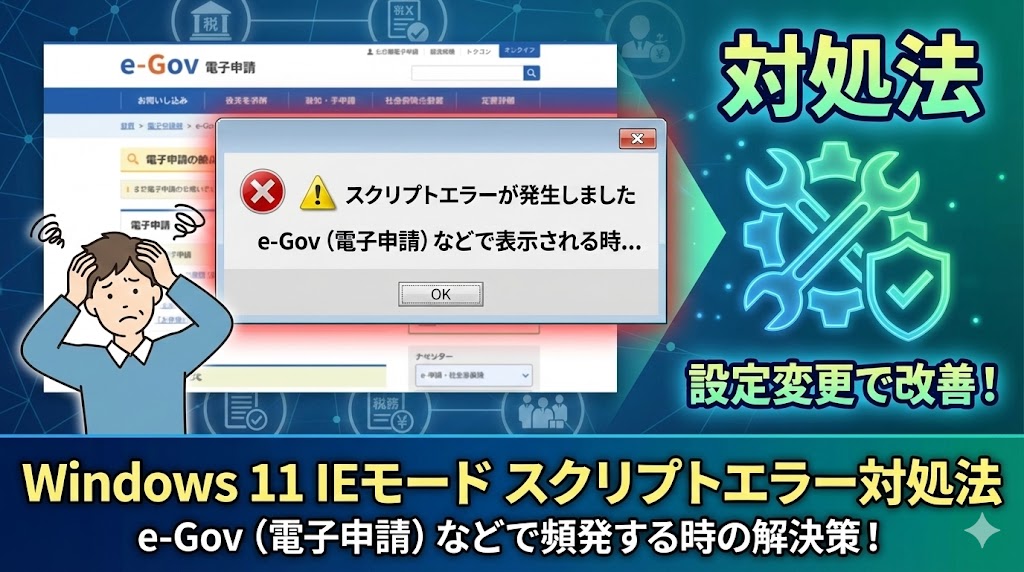

コメント